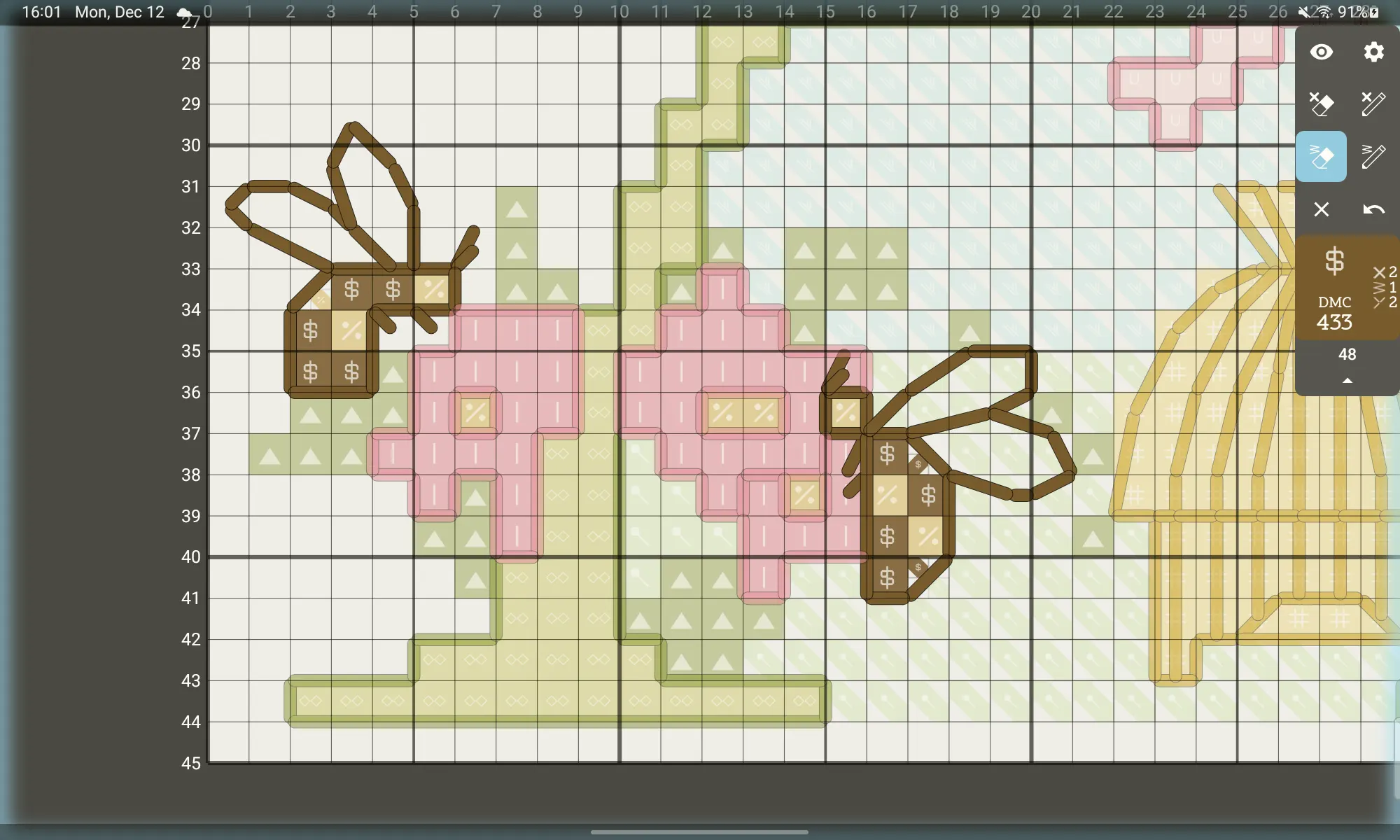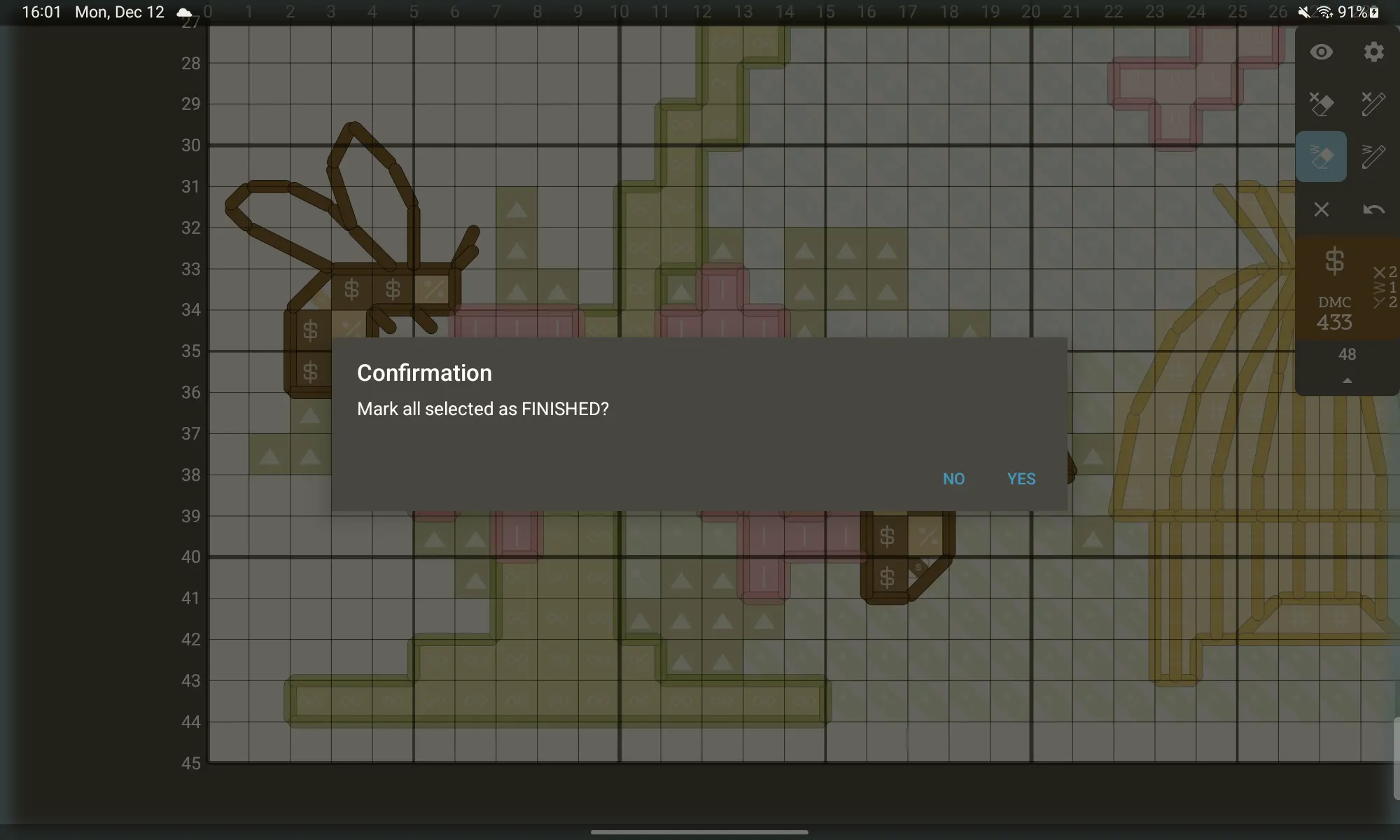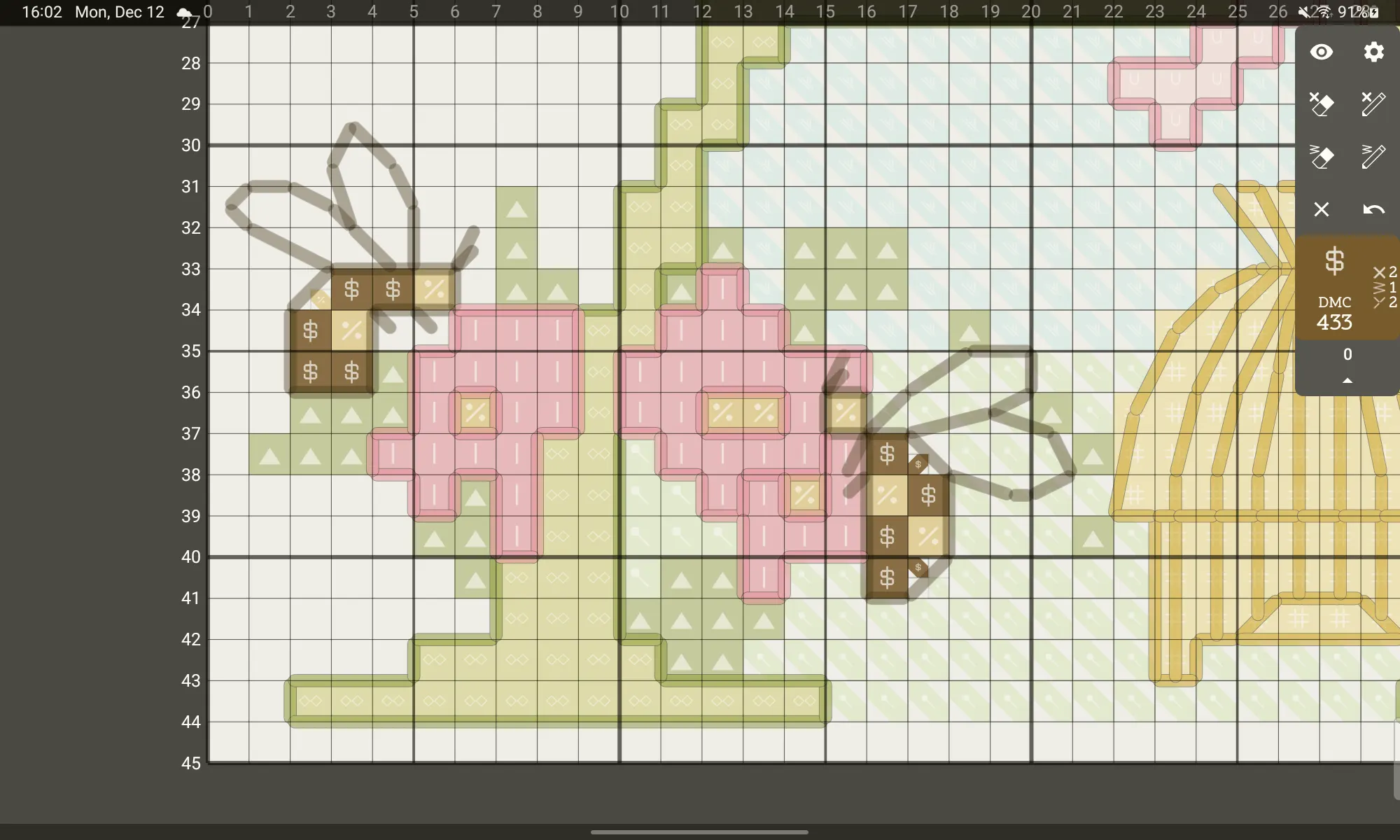Содержание:
Вышивка крестиков
Порядок действий:
- На панели вида выбираете стиль отображения «Работа с крестиками»
- Увеличиваете область вышивки, которую хотите вышивать
- Выбираете значок для вышивки, нажимая на него в режиме просмотра
- Смотрите на карточку материала, чтобы увидеть каким сложением вышиваются крестики, полукрестики, петиты или четверть-кресты
- Нажимаете кнопку стирания крестиков, чтобы включить режим стирания (голубая рамка вокруг экрана)
- Вышиваете какой-то участок
- Стираете вышитые крестики
- Если стерли лишнее, нажимаете кнопку «Отмена действия» со стрелкой назад
- Если стерли лишнее, но заметили это сильно позже, нажимаете карандаш, включается режим возврата (зеленая рамка вокруг экрана) и возвращаете нужные крестики, затем опять нажимаете стёрку, возвращаясь к режиму стирания
- Если хотите переместиться по схеме, или изменить масштаб, используете два пальца
- Повторяете, пока не захотите перейти к другому значку
- Нажимаете кнопку «Сброс выбранного материала» над карточкой материала
- Возвращаетесь в п. 3
Базовый порядок действий
Стирание всех крестиков одним махом:
Если группа всех крестиков какого-то цвета расположена компактно, и вы их вышиваете за один раз, то, с помощью долгого нажатия на кнопку стирания, можно стереть их все. Это действие можно будет отменить кнопкой «Отмена действия»

Все крестики выбранного цвета в компактной группе
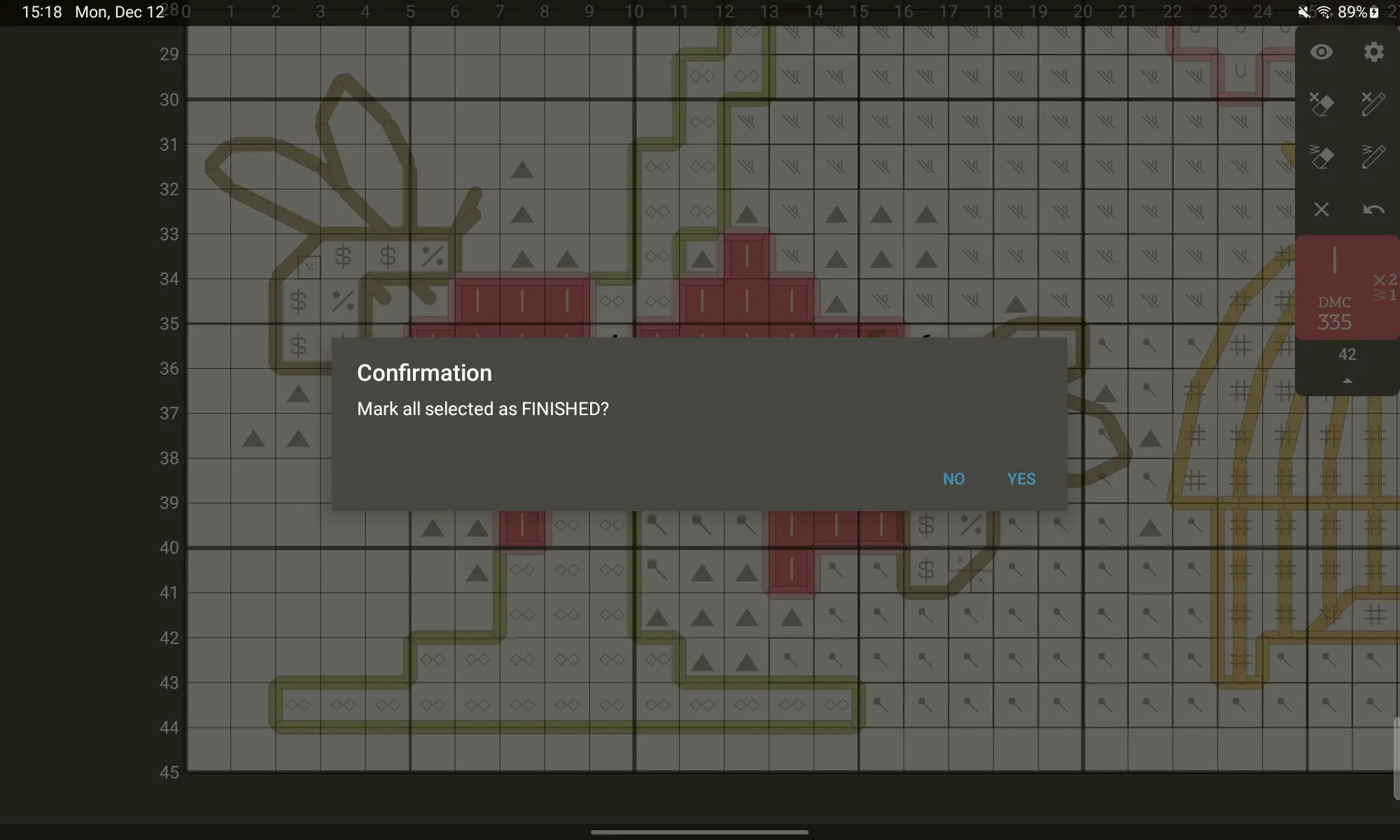
Предупреждение перед стиранием
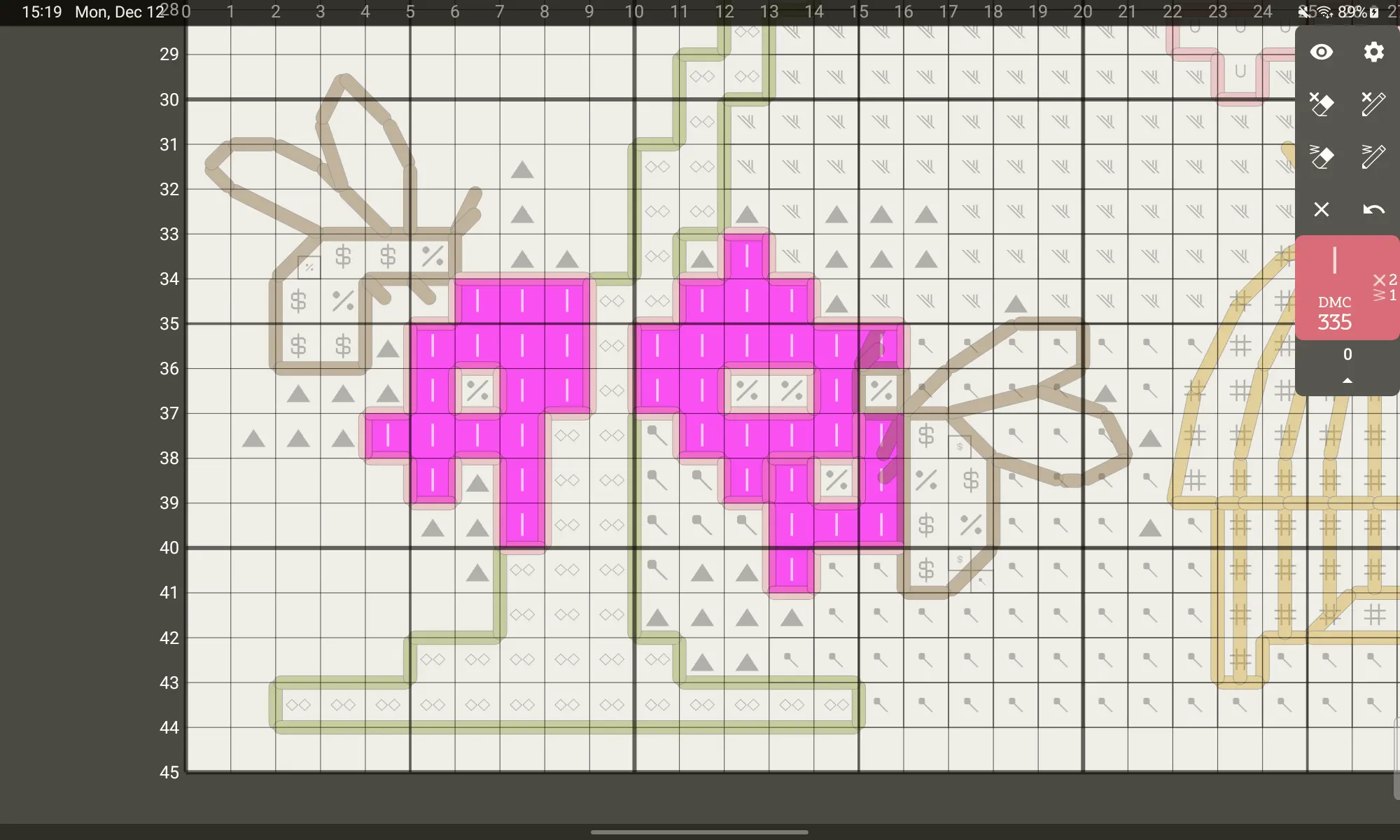
Результат - все стерты
Таким же образом может работать и карандаш, то есть восстановить все крестики выбранного цвета, если вы их случайно все стерли и сразу не заметили
Стирание и возврат крестиков могут работать, если никакой цвет не выбран. Это может быть полезно, если вам надо перенести какой-то уже вышитый участок на схему без выделения конкретных цветов.
Вышивка бэкстича и декоративных элементов (фрузелки, бисер, декоративные стежки)
Порядок действий:
- На панели вида выбираете стиль отображения «Работа с бэкстичем», чтобы видеть цвета крестиков под линиями бэкстича или элементов
- Увеличиваете область вышивки, которую хотите вышивать
- Выбираете цвет бэкстича или элемента, нажимая на него в режиме просмотра
- Смотрите на карточку материала, чтобы увидеть каким сложением вышивается бэкстич или элемент
- Нажимаете кнопку стирания бэкстича, чтобы включить режим стирания (голубая рамка вокруг экрана)
- Вышиваете какой-то участок бэкстича или несколько элементов
- Стираете вышитые участки бэкстича, проведя по ним пальцем. Либо стираете элемент, коснувшись его
- Если стерли лишнее, нажимаете кнопку «Отмена действия» со стрелкой назад
- Если стерли лишнее, но заметили это сильно позже, нажимаете карандаш, включается режим возврата (зеленая рамка вокруг экрана) и возвращаете нужные стежки бэкстича или нужные элементы, затем опять нажимаете стёрку, возвращаясь к режиму стирания
- Если хотите переместиться по схеме, или изменить масштаб, используете два пальца
- Повторяете, пока не захотите перейти к другому цвету
- Нажимаете кнопку «Сброс выбранного материала» над карточкой материала
- Возвращаетесь в п. 3
Работа с бэкстичем
Стирание бэкстича одним махом:
Если бэкстич или элементы одного цвета расположены компактно и вы их вышиваете за один раз, то, при помощи долгого нажатия на кнопку «Стирание бэкстича» вы можете стереть весь бэкстич или элементы этого цвета. Это действие можно отменить кнопкой «Отмена действия»
Таким же образом может работать и карандаш, то есть восстановить весь бэкстич или элементы выбранного цвета, если вы их случайно все стерли и сразу не заметили
Стирание и возврат бэкстича и элементов могут работать, если никакой цвет не выбран.
Выход из схемы
Для выхода из схемы просто нажмите кнопку «Назад» на вашем устройстве. Заметьте, что если активирован какой-то режим, открыта какая-то панель или выбран цвет, то по нажатию кнопки «Назад» будет сначала:
— сброшен выбранный цвет
— затем закрыта панель
— затем сброшен режим редактора, на режим просмотра
И лишь теперь будет сработано действие на выход. Если включено подтверждение выхода в настройках приложения, то нажать надо будет дважды.
Прогресс схемы автоматически сохранится при выходе, либо при сворачивании приложения, о чем появится сообщение.
Открыв схему в следующий раз, вы окажитесь в том же месте и с выбранным цветом, на момент закрытия, если он не был сброшен принудительно.